在电脑使用过程中,有时我们需要重新安装操作系统、修复系统错误或者备份重要文件。这时,使用U盘来启动电脑系统将成为一项非常有用的技能。本文将详细介绍如何利用U盘来启动电脑系统,无论是Windows还是Mac操作系统,只需简单几步即可完成。
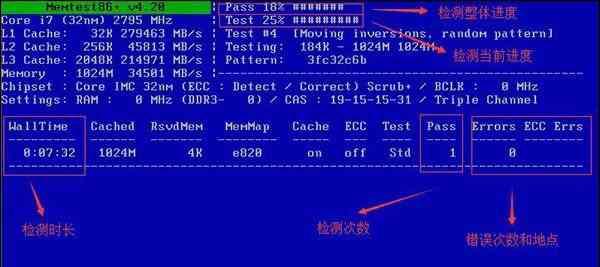
准备工作:选择合适的U盘和制作工具
1.选择高品质的U盘,容量至少为16GB,确保存储空间足够。
2.下载并安装专业的U盘制作工具,如Rufus、WinToUSB等。
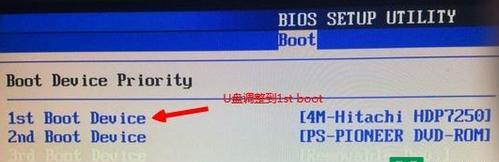
制作U盘启动盘
1.插入U盘到电脑上,并打开制作工具。
2.在制作工具中选择U盘驱动器,并设置格式为FAT32。
3.选择系统镜像文件,可以是Windows安装镜像或者Mac系统映像。

4.开始制作启动盘,耐心等待直到制作完成。
设置电脑启动顺序
1.在待启动的电脑上按下开机键,然后立即按下Del或F2等键进入BIOS设置界面。
2.找到启动选项,并将U盘设为第一启动选项。
3.保存设置并退出BIOS设置界面。
重启电脑并启动系统
1.重新启动电脑,此时系统将会从U盘启动。
2.根据系统提示选择相应的操作,如安装系统、修复系统等。
注意事项和常见问题
1.确保U盘镜像文件的完整性,避免出现安装或启动错误。
2.注意备份重要文件,以免意外丢失。
3.如果U盘启动失败,可以尝试重新制作启动盘或更换U盘。
4.在BIOS设置中,需要特别小心不要更改其他重要设置,以免影响电脑正常运行。
使用U盘启动Windows系统的特殊情况
1.针对Windows8及以上版本,可能需要禁用“快速启动”功能才能成功启动系统。
2.如果要使用U盘恢复已损坏的Windows系统,可能需要事先创建一个系统备份。
使用U盘启动Mac系统的特殊情况
1.针对Mac电脑,需要先将U盘格式化为MacOS才能成功制作启动盘。
2.在启动Mac系统时,需要按住Option键进入启动选项界面,选择U盘启动。
通过本文的介绍,相信大家已经了解到如何使用U盘来启动电脑系统了。不论是安装操作系统、修复系统错误还是备份重要文件,U盘启动都是一项非常实用的技能。希望本文对大家有所帮助,让您能够轻松处理各种电脑系统问题。







